Ebben a menüpontban rögzíthet új cikkeket, módosíthatja a korábban rögzített cikkek tulajdonságait. Itt van lehetőség továbbá cikkcsoportok létrehozására is. Az engedményekhez kapcsolódóan célszerű elolvasni az Általános paraméterekben az engedményről írtakat mielőtt elkezdi az új cikkünk felvitelét. Célszerű még továbbá átolvasni az Ártípusok részben leírtakat is a fejezetben leírtak jobb megértéséhez!
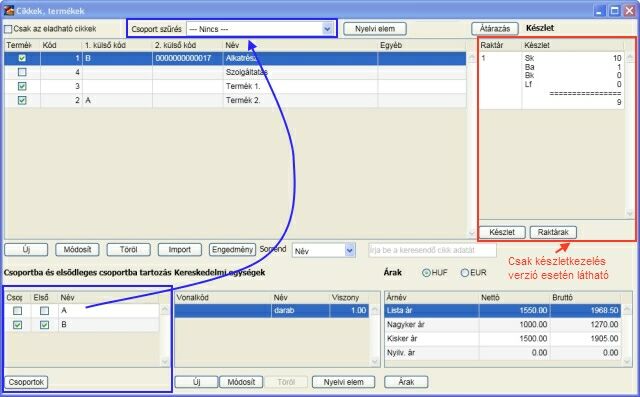
Az ablakot összetettsége miatt részleteiben mutatjuk be.
Csoport szűrés

Az ablakban csak azok a cikkek jelennek meg, amelyek a kiválasztott csoporthoz hozzá lettek rendelve. Alapértelmezett beállítás: "--- Nincs ---", vagyis minden cikk látszik, amelyiknek a tulajdonsága "megjelenik a számlázásban, eladható".
![]()
Ha kiveszi a megjelölést, akkor a képernyőn az összes terméket, és szolgáltatást áttekintheti függetlenül attól, hogy miként állította be a megjelenik a keresésben, kiválasztásban választási lehetőséget a cikk kartonján. Amennyiben bejelöli ezt az opciót (ez az alapértelmezés), akkor kizárólag azok a termékek és szolgáltatások lesznek láthatóak a képernyőn, amelyiknél azt állította be, hogy megjelenik a keresésben, kiválasztásban. Ez több szempontból is hasznos lehet. Részben azokat a termékeket nem jeleníti így meg a vevői bizonylatok készítésekor, amelyeket már nem értékesít, illetve azokat a szolgáltatás típusú cikkeket, amelyek csak a szállítói bizonylatok kiállításakor kell megjeleníteni. A program alkalmas a költségek elemzésére, kimutatására, beleértve a cégnél felmerülő bármely költséget (munkabér, járulékok, stb.), ezeket nem célszerű minden esetben megjeleníteni.
Sorrend és keresés

A képernyőn a cikkeket az itt beállított sorrendben láthatja. A kereső mezőbe begépelve a cikk így kiválasztott adatát, a program megkeresi. Ez a funkció igen hasznos lehet, ha nagyszámú cikkel dolgozik!
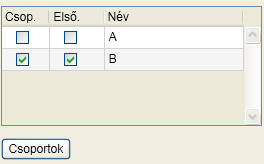
Ebben az ablakrészletben megjelenik a "Csoportok" gombnál létrehozott cikkcsoport. A cikkcsoporttal kapcsolatban két beállítást is tehetünk itt. A beállítást mindig az aktív cikkre történik. Eldöntheti a négyzetekbe 'pipát' téve, hogy az aktív cikk melyik cikkcsoporthoz tartozzon (itt akár több csoport kijelölésére is mód van). A másik beállítási lehetőség, illetőleg abban az esetben kötelezettség, ha az aktív cikk több cikkcsoporthoz is tartozik, az elsődleges csoport beállítása, amiből viszont kizárólag egy lehet. A program az első csoporthoz való rendeléskor azt a csoportot beállítja elsődleges csoportnak is, amit módosíthat.
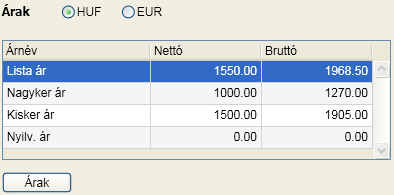
Ebben az ablakrészletben tekinthetjük meg az aktuális termék kiválasztott ártípusának megfelelő eladási árat. Lehetőségünk van minden termékhez megadni az árat EURO-ban is. Ez nem kötelező, ha nincs megadott ár, akkor egy EURO-ban kiállított számla esetén a program az árfolyam és a Forint ár alapján fogja kiszámolni az EUR-s árat.
A nyilvántartási ár kivételével megadható az ár érvényességének kezdete. Ez lehetővé teszi, hogy az esetleges ármódosításokat korábban rögzíteni lehessen, a program figyeli az érvényesség kezdetét és minden esetben az annak megfelelőt fogja felkínálni.
A "Nyelvi elem" gombra kattintva a cikkhez lehet rendelni idegen nyelvű megnevezéseket, amit deviza számla készítésénél fog a program felhasználni.
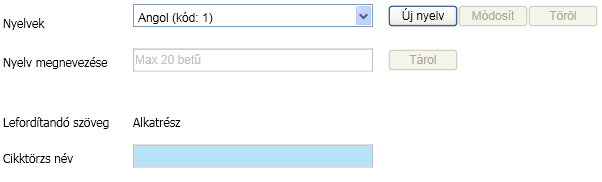
Itt nem csak a cikk megnevezésének idegen nyelvű megadására van lehetőség, hanem akár új nyelv felvitelére is.
A következő ablakon új kereskedelmi egység adható meg az alapértelmezett kereskedelmi egység mellé
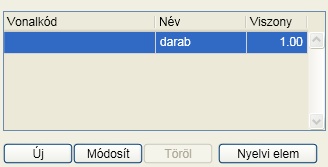
Az alapértelmezett kereskedelmi egység a programban a "darab", illetve amit az Általános paraméterek menüpont Cikktörzs fülnél megad. Az alap kereskedelmi egység jelentése a programban az a legkisebb rendelkezésre álló csomagolási egység, amelyben az adott termék megvásárolható. Jól ismert példa lehet, hogy az üzletekben vásárolhatunk 1 üveg ásványvizet külön is, illetve 6 üveget összecsomagolva is. A kereskedelmi egység megkülönböztetésének akkor van különösen értelme, ha más áron vásárolható meg a különálló üveg, és például olcsóbban az összecsomagolt 6-os csomag, mivel minden egyes kereskedelmi egységhez különböző értékesítési árat adhat meg. Erre a gombra kattintva lehetőség van továbbá néhány logisztikai adat megadására is.
Az "Új" gombra kattintva az alábbi ablakot kapjuk:
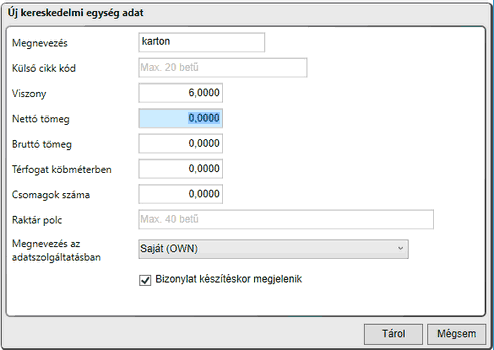
Megnevezés
A létrehozni kívánt kereskedelmi egység megnevezését kell ebbe a mezőbe beírni (pl. tucat, liter, kilogramm stb.).
Külső azonosító
A kereskedelmi egység olyan azonosítója, amelyikre a bizonylat tételeinek rögzítésekor keresést lehet végezni, ha "Testreszabás" funkciónál ezt állítja be alapértelmezett keresési adatként. Ezt az azonosítót generáltathatja, ha az Általános paraméterek Cikktörzs fülön ezt beállítja, sőt állandó kezdő részt is megadhat.
Viszony
Ez a viszonyszám azt fejezi ki, hogy az adott termékhez tartozó alapértelmezett kereskedelmi egységből mennyi található az új kereskedelmi egységben. A példánkban az alapértelmezett kereskedelmi egység a 'darab' és ebből a 'darabból' 6 van a kartonban.
Nettó tömeg
Az aktuális terméknek, amelyhez az új kereskedelmi egységet rögzíti, mennyi a tömege kilogrammban.
Bruttó tömeg
A nettó tömegnek a csomagoláshoz, szállításhoz szükséges anyagok súlyával megnövelt értéke.
Térfogat köbméterben
Amennyiben jelentősebb mennyiséget kell az adott termékből elszállítani a megrendelőnek, abban az esetben a szállítási kapacitásigény megtervezéséhez szükséges lehet a kereskedelmi egységek térfogatának pontos ismerete. Ebben a mezőben ezt, a térfogatra vonatkozó, információt tarthatja nyilván.
Csomagok száma
A szállítás során előfordulhat olyan eset, hogy az egy azonos kereskedelmi egységhez tartozó terméket többfelé csomagolva szállítják ki a megrendelőinknek. Ilyen esetekben ebben a mezőben tarthatjuk nyilván az egy időben kiszállítandó csomagok mennyiségét.
Raktári polc
Ebben a mezőben az adott termékhez tartozó, aktuálisan kiválasztott kereskedelmi egységnyi mennyiségben tárolt termék, raktárban elfoglalt helyét adhatja meg
Megnevezés az adatszolgáltatásban
Az online számla küldés változásaiban ismertetett név hozzárendelése a kereskedelmi egység megnevezéséhez.
Bizonylat készítésekor megjelenik
A négyzetbe 'pipát' téve arról dönthet, hogy a kereskedelmi egység megjelenjen-e az adott bizonylaton, vagy csak az, hogy hány alapértelmezett kereskedelmi egységnyi (pl. darab) lett meghatározva-kiválasztva a bizonylatkészítés során.
Példánk alapján: megjelenjen-e a karton kereskedelmi egység szöveg is a bizonylaton, vagy csak az, hogy 6 darab került kiszámlázásra az adott termékből.
Új cikk felvitele
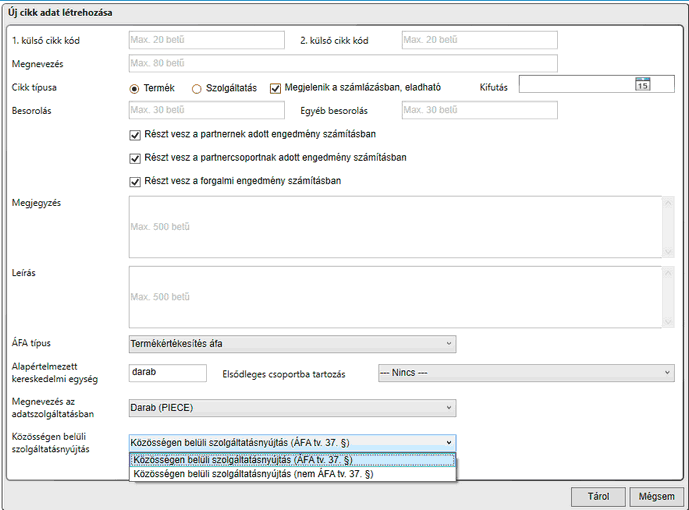
Ebben az ablakban kizárólag azokat a részeket magyarázzuk, amelyek kitöltése esetleg problémát okozhat.
1. és 2. külső cikk kód
Ezekre az azonosítókra a bizonylat tételeinek rögzítésekor keresést lehet végezni, ha "Testreszabás" funkciónál ezt állítja be alapértelmezett keresési adatként. Ezeket a kódokat generáltathatja, ha az Általános paraméterek Cikktörzs fülön ezt beállítja, sőt állandó kezdő részt is megadhat.
Cikk típusa
Alapértelmezett beállítás a termék. Ha ezen módosítani kíván, akkor kattintson a "Szolgáltatás" szövegre vagy az előtte található rádió gombra.
Megjelenik a keresésben, kiválasztásban
Alapértelmezett beállítás a "megjelenik". Ha ettől el kíván térni, akkor kattintson a szövegre vagy az előtte található boxba. Ha a box tartalmaz "pipát", akkor megjelenik, egyébként nem. A program alkalmas a költségek kimutatására és elemzésére, így akár munkabér és közterhek nyilvántartására is, amelyeket a szállítói bizonylatoknál rögzíthet. Az ilyen típusú szolgáltatásokat nem célszerű megjeleníteni a vevői bizonylatok előállításakor.
Kifutás
Ha ebbe a mezőbe dátumot ír azt határozhatjuk meg, hogy az adott cikkk meddig jelenhet meg a kiválasztásokban. Ettől az időponttól kezdve a program az adott cikket logikailag töröltnek tekinti és a kiválasztásoknál nem jeleníti meg!
Besorolás és Egyéb besorolás
Amennyiben szeretné a cikkek besorolását a számla tételeihez feltüntetni, akkor az adott cikkhez itt tudja azt megadni. A Törzsadatok/Bizonylattípusok/Nyomtatási paramétereken belül be tudja állítani, hogy melyik besorolás jelenjen meg az adott bizonylattípuson. Ha nem használ besorolásokat, akkor annak a bizonylaton történő megjelenítését is itt tudja kikapcsolni.
Engedmény számítás
Itt tudja beállítani, hogy az adott cikkből mely engedmény típusok esetében lehet kedvezményt adni. Az Ön által a szoftverben használni kívánt engedmények típusait a Paraméterek/Általános paraméterek/Engedmény alatt tudja beállítani.
Megjegyzés
A cikkhez megadott megjegyzés a számlán is megjelenhet, amennyiben ezt a számlakészítésnél a tétel felvitelekor beállítja.
Leírás
A leírásban megadott adatok a számla készítésénél a tételhez nem jeleníthetők meg, az csak az adott cikk azonosításához ad segítséget.
ÁFA típus
Itt tudja kiválasztani, hogy az adott cikk melyik ÁFA típusba tartozik. Az ÁFA típushoz tartozó ÁFA százalék a Törzsadatok/ÁFA típusokon belül módosítható. A Paraméterek/Általános paramétere/Cikktörzs alatt tudja beállítani, hogy új cikk felvitelekor melyik ÁFA típust kínálja fel.
Az alapértelmezett kereskedelmi egységet az Általános paraméterek/Cikktörzs menüpontban megadott alapján kínálja fel. Ezen módosíthat és ne felejtse el a következő legördülő listából a NAV által elvárt adatszolgáltatási megnevezést is kiválasztani.
Megnevezés az adatszolgáltatásban
Az online számla küldés változásaiban ismertetett név hozzárendelése a kereskedelmi egység megnevezéséhez.
Amennyiben közösségen belüli szolgáltatásnyújtásról van szó, válassza ki, hogy az az Áfa tv. 37. §-a alá tartozik, vagy sem. Ennek megfelelően fog az online számla adatszolgáltatás során a NAV által elvárt kódok közül értéket kapni.
Módosít
Erre a gombra kattintva az "Új" gombnál rögzített adatokat módosíthatja. Az ablak felépítése teljesen megegyezik az ott leírtakkal, azzal a különbséggel, hogy a kereskedelmi egységre vonatkozó módosítást már nem itt, hanem a kereskedelmi egység panelen végezheti el!
Töröl
Erre a gombra kattintva a kiválasztott cikket törölheti a nyilvántartásból! Cikket törölni kizárólag addig lehet, amíg nem készült olyan bizonylat amin szerepel!
Csoportok
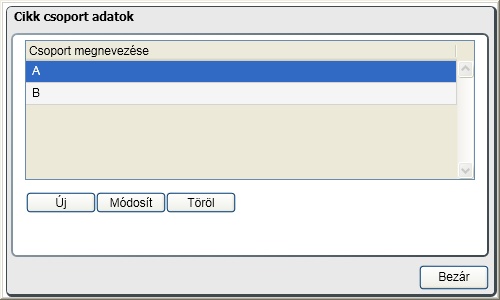
Ebben az ablakban adható meg a cikkcsoportok megnevezése
Engedmény
A gombra kattintva időkorlátos engedményt adható meg a kiválasztott cikkhez.
Fontos, hogy amennyiben árengedményt ad, annak a mértékét mínusz (-) előjellel rögzítse!
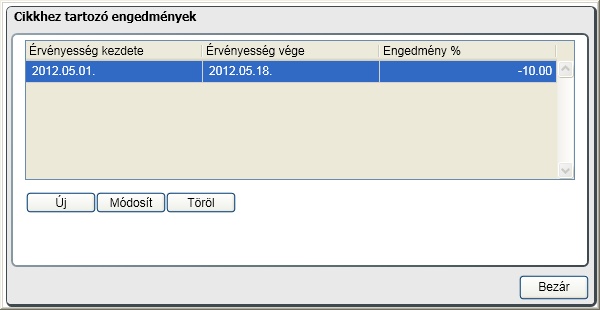
Az engedmény csak akkor kerül érvényesítésre, ha az Általános paraméterek Engedmény fülön a Cikkhez rendelt engedmény a kiválasztott a két lehetőség közül az egyikben.
Átárazás
Erre a gombra kattintva a kiválasztott cikkcsoportra végezhet el automatikus, egységes ármódosítást.
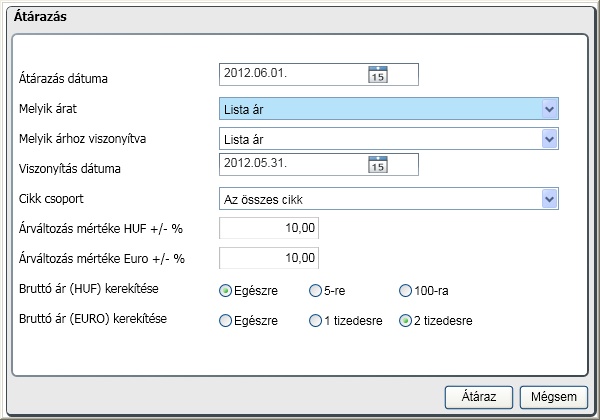
Készlet
A képernyőn ez az információs rész csak akkor jelenik meg, ha a program teljes verzióját használja.
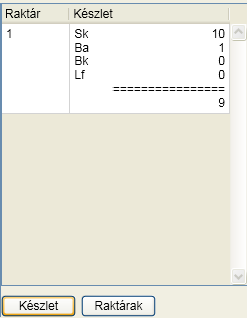
Az aktuális termék pillanatnyi készlete kérhető le raktáranként. A rövidítések:
Sk saját készlet
Ba bizományba adott
Bk bizományba kapott
Lf lefoglalt mennyiség
Ezek közül csak azok jelennek meg, amelyeket az Általános paraméterek készletgazdálkodás fülön engedélyezett.
A készlet lekérdezéséhez kattintson a "Készlet" gombra, míg a raktárak karbantartásához a "Raktárak" gombra. Raktárt törölni csak addig lehet, amíg az valamelyik bizonylaton nem szerepel.
Import
A programba lehetőség van átvenni a korábbi verziók, illetve más programok cikktörzsét. Átvételre addig van lehetőség, amíg új cikk felvitelére nem került sor. Az "Import" gombra kattintva megkereshető a beolvasandó állomány. Két típust tud értelmezni a program:
•Az infotéka Cash programból készíthető xml kiterjesztésű állomány
•Kötött struktúrájú excel fájl
Itt az excel fájl előállítására vonatkozó elvárásokat adjuk meg, a másik típusnál a végrehajtás egyértelmű. Az excel fájl felépítése:
1. sor: fejléc adatok
2. sortól adatok
Fejléc adatok megnevezése:
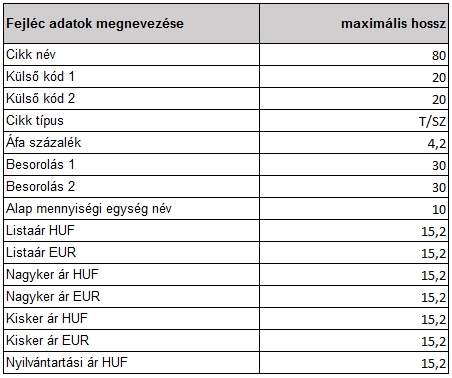
A cikk típus értékkészlete:
T: termék
SZ: szolgáltatás